excel中rank函数怎么用 excel中rank函数的使用教程
原创excel中rank函数如何使用?想知道的话,请继续往下看。php小编小新为你带来excel中rank函数的使用教程,让你轻松掌握rank函数的用法。
第一步:打开需要排序的Excel文件(如图所示)。
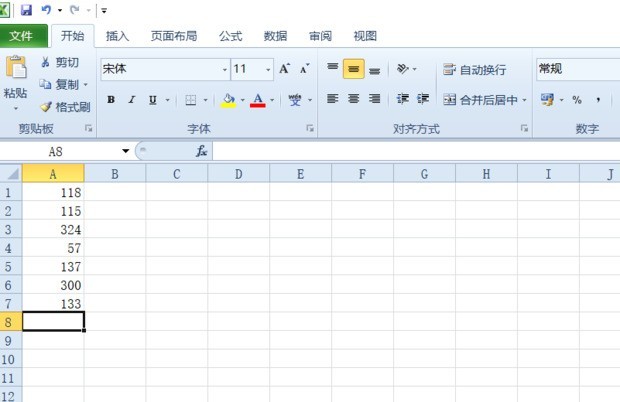
第二步:在B2单元格输入【=RANK(A1,A1:A7)】,点击上面的【√】(按回车键也可以),这是限定要使用函数的区间,可以得到该单元格的排名情况(如图所示)。
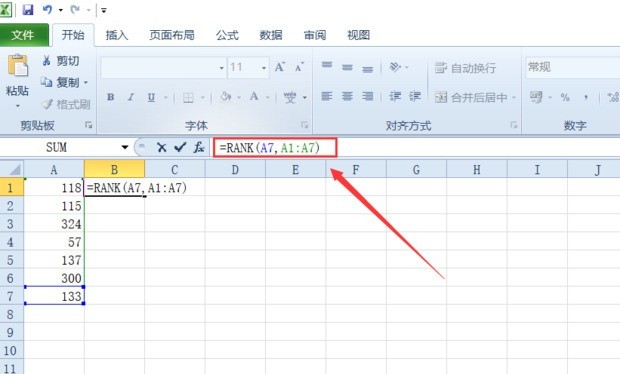
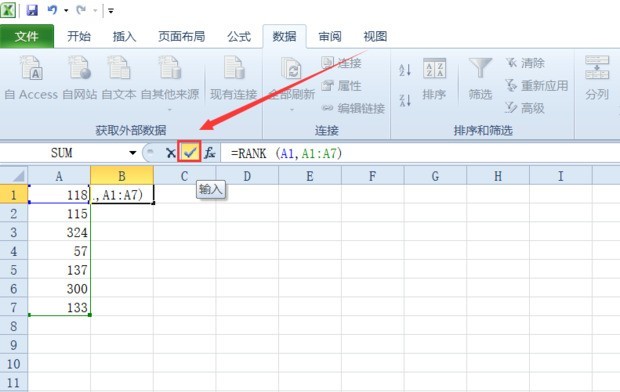
第三步:如需要下拉函数取值,需要在函数【=RANK(A1,A1:A7)】的【A1:A7】中加入绝对引用符号,此时使用填充公式的时候,往下填充,下一条公式会自动变成A2,如果往右会自动变成B1(如图所示)。
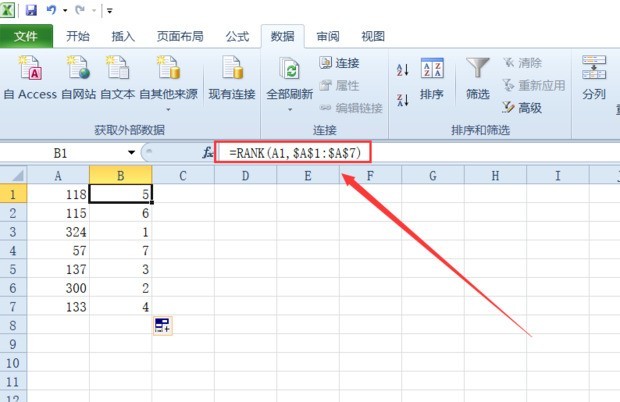
第四步:最后下拉函数,即可得到所有排名(如图所示)。
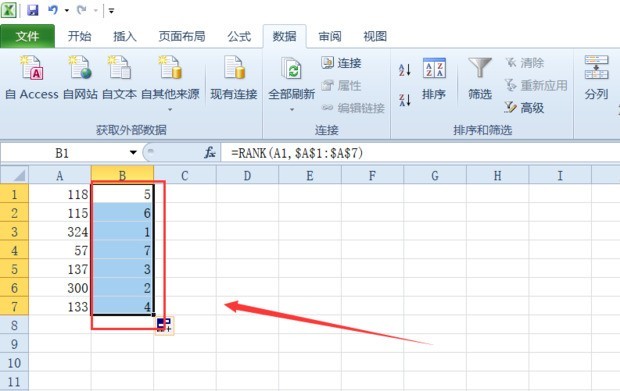
以上就是excel中rank函数怎么用 excel中rank函数的使用教程的详细内容,更多请关注IT视界其它相关文章!
 IT视界
IT视界





 豫公网安备41012202000391号
豫公网安备41012202000391号